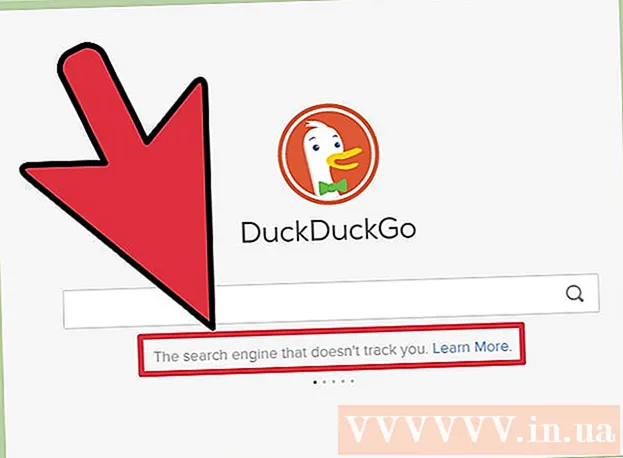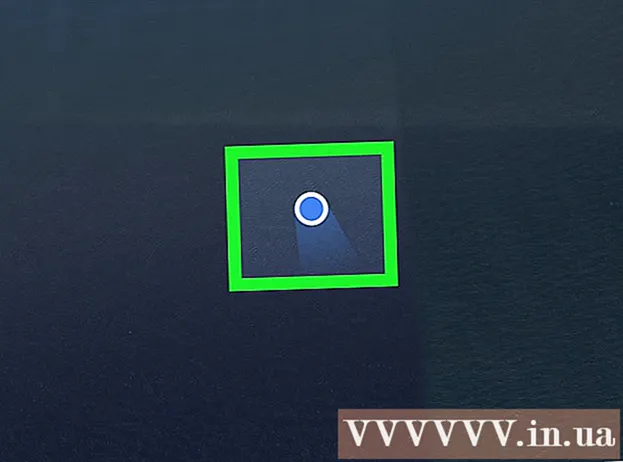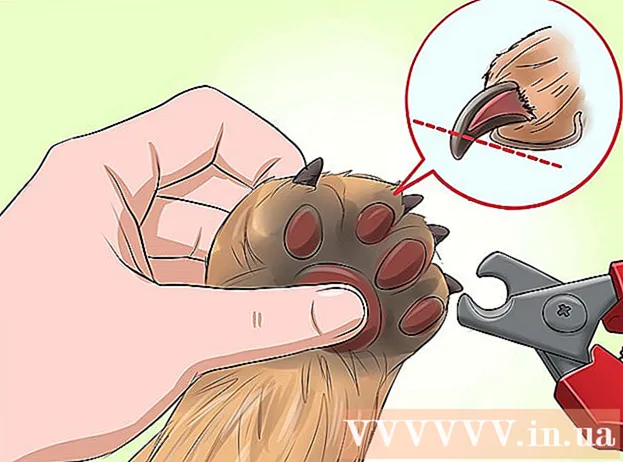लेखक:
Janice Evans
निर्माण की तारीख:
23 जुलाई 2021
डेट अपडेट करें:
23 जून 2024

विषय
- कदम
- 2 में से 1 भाग: अपने फ़ोन या टैबलेट पर स्नैपचैट फ़ोल्डर बनाएं
- 2 का भाग 2: कैमरा रोल से स्नैपचैट तस्वीरें सिंक करें
यह लेख आपको दिखाएगा कि अपने स्नैपचैट खाते में अपने फोन कैमरा फोटो का बैक अप कैसे लें। यह एंड्रॉइड और आईफोन दोनों उपकरणों पर किया जा सकता है, क्योंकि आपको केवल अपने फोन या टैबलेट पर गैलरी ऐप में एक समर्पित स्नैपचैट फ़ोल्डर की आवश्यकता होती है। अगर आपके फोन या टैबलेट पर पहले से स्नैपचैट फोल्डर नहीं है, तो फोटो को अपने कैमरा रोल में सेव करके एक बनाएं।
कदम
2 में से 1 भाग: अपने फ़ोन या टैबलेट पर स्नैपचैट फ़ोल्डर बनाएं
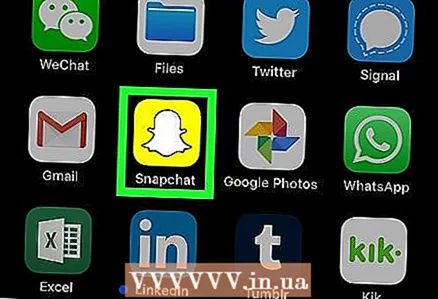 1 स्नैपचैट खोलें। Android ऐप ड्रॉअर में या iPhone/iPad डेस्कटॉप पर पीले भूत आइकन पर टैप करें।
1 स्नैपचैट खोलें। Android ऐप ड्रॉअर में या iPhone/iPad डेस्कटॉप पर पीले भूत आइकन पर टैप करें। 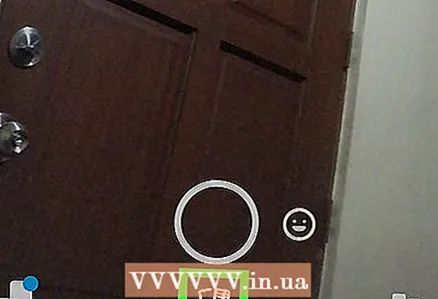 2 शटर बटन के नीचे यादें पृष्ठ तक स्क्रॉल करें। यहां आपको मेमोरीज में सेव की गई सभी कहानियां दिखाई देंगी।
2 शटर बटन के नीचे यादें पृष्ठ तक स्क्रॉल करें। यहां आपको मेमोरीज में सेव की गई सभी कहानियां दिखाई देंगी। - कुछ फ़ोन या टैबलेट पर, किसी पृष्ठ पर फ़्लिप करने के बजाय, बस दो प्रतिच्छेद करने वाली तस्वीरों की तरह दिखने वाले आइकन को छूने से यादें पृष्ठ खुल जाएगा।
 3 वह मेमोरी चुनें जिसे आप रखना चाहते हैं।
3 वह मेमोरी चुनें जिसे आप रखना चाहते हैं। 4 नल ⁝ फ़ोटो लेने के लिए ऊपरी दाएं कोने में।
4 नल ⁝ फ़ोटो लेने के लिए ऊपरी दाएं कोने में।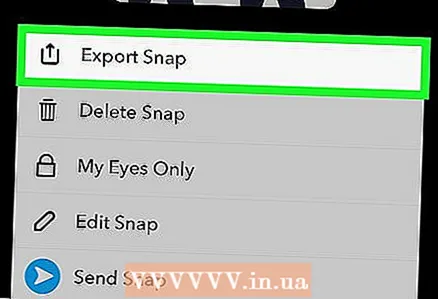 5 कृपया चुने निर्यात पॉप-अप मेनू से। यह आपको स्नैपशॉट को किसी भी एप्लिकेशन में निर्यात करने की क्षमता देगा।
5 कृपया चुने निर्यात पॉप-अप मेनू से। यह आपको स्नैपशॉट को किसी भी एप्लिकेशन में निर्यात करने की क्षमता देगा।  6 नल कैमरा रोल या चित्र को सेव करें. फोन या टैबलेट मॉडल के आधार पर इस विकल्प का नाम भिन्न हो सकता है। स्नैपशॉट आपके फ़ोन के एक विशेष फ़ोल्डर में या स्नैपचैट से जुड़े आपके टेबलेट के कैमरा रोल में भेजा जाएगा।
6 नल कैमरा रोल या चित्र को सेव करें. फोन या टैबलेट मॉडल के आधार पर इस विकल्प का नाम भिन्न हो सकता है। स्नैपशॉट आपके फ़ोन के एक विशेष फ़ोल्डर में या स्नैपचैट से जुड़े आपके टेबलेट के कैमरा रोल में भेजा जाएगा।
2 का भाग 2: कैमरा रोल से स्नैपचैट तस्वीरें सिंक करें
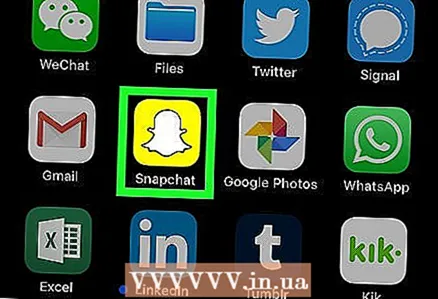 1 स्नैपचैट खोलें। ऐप आइकन पीले रंग की पृष्ठभूमि पर एक सफेद भूत जैसा दिखता है।
1 स्नैपचैट खोलें। ऐप आइकन पीले रंग की पृष्ठभूमि पर एक सफेद भूत जैसा दिखता है। - यदि आप अभी भी यादें अनुभाग में हैं, तो मुख्य स्नैपचैट स्क्रीन पर वापस आने तक बैक बटन दबाएं।
 2 स्क्रीन के ऊपरी बाएँ कोने में अपनी प्रोफ़ाइल फ़ोटो पर टैप करें।
2 स्क्रीन के ऊपरी बाएँ कोने में अपनी प्रोफ़ाइल फ़ोटो पर टैप करें।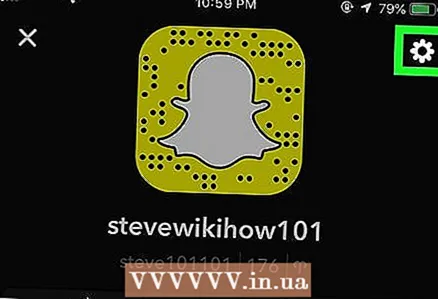 3 आइकन टैप करें
3 आइकन टैप करें  प्रोफ़ाइल चित्र पृष्ठ के ऊपरी दाएं कोने में।
प्रोफ़ाइल चित्र पृष्ठ के ऊपरी दाएं कोने में। 4 नीचे स्क्रॉल करें और चुनें यादें सेटिंग पृष्ठ पर मेरा खाता टैब से।
4 नीचे स्क्रॉल करें और चुनें यादें सेटिंग पृष्ठ पर मेरा खाता टैब से।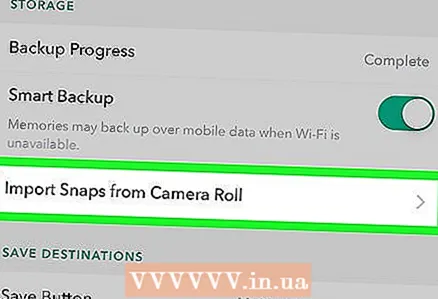 5 कृपया चुने कैमरा रोल से चित्र आयात करें.
5 कृपया चुने कैमरा रोल से चित्र आयात करें.- यह जरूरी है कि आप इस चरण से पहले अपने कैमरा रोल में एक स्नैपचैट फ़ोल्डर बनाएं, क्योंकि जब आप इस विकल्प का चयन करते हैं, तो तस्वीरें तब तक सहेजी नहीं जाएंगी जब तक कि आपके फोन या टैबलेट पर स्नैपचैट फ़ोल्डर न हो।
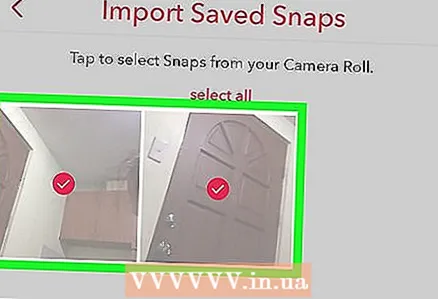 6 अपने कैमरा रोल से उन तस्वीरों का चयन करें जिन्हें आप अपने स्नैपचैट खाते में कॉपी करना चाहते हैं। यदि आप अपने कैमरा रोल से स्नैपचैट में सभी तस्वीरें जोड़ना चाहते हैं, तो पृष्ठ के शीर्ष पर लाल "सभी का चयन करें" विकल्प पर टैप करें।
6 अपने कैमरा रोल से उन तस्वीरों का चयन करें जिन्हें आप अपने स्नैपचैट खाते में कॉपी करना चाहते हैं। यदि आप अपने कैमरा रोल से स्नैपचैट में सभी तस्वीरें जोड़ना चाहते हैं, तो पृष्ठ के शीर्ष पर लाल "सभी का चयन करें" विकल्प पर टैप करें। 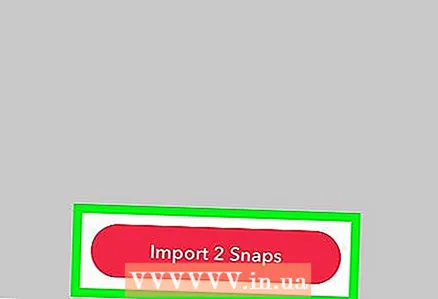 7 नल आयात [संख्या] चित्र. यह तस्वीरों के नीचे एक लाल बटन है जो चयनित तस्वीरों को आपके स्नैपचैट खाते में सिंक करता है।
7 नल आयात [संख्या] चित्र. यह तस्वीरों के नीचे एक लाल बटन है जो चयनित तस्वीरों को आपके स्नैपचैट खाते में सिंक करता है।